I dispositivi Bluetooth e Bluetooth non sono iè più semplice interagire con al di fuori delle opzioni integrate fornite da Windows 10. Anche quelli non funzionano sempre bene. Questo non è del tutto un problema di Windows 10 perché ci sono molti dispositivi Bluetooth là fuori con capacità variabili. Detto questo, se si desidera connettere un dispositivo Bluetooth con un tasto di scelta rapida, è possibile utilizzare uno script e gli strumenti Bluetooth Command Line per eseguire il lavoro.
Questo è per i dispositivi che hai già associato al tuo PC. Se il dispositivo non è stato ancora associato, vai avanti e abbinalo prima. Assicurati che il Bluetooth sia attivo sul tuo sistema.
Collegare il dispositivo Bluetooth tramite il tasto di scelta rapida
Innanzitutto, visita questa pagina e scarica gli strumenti della riga di comando Bluetooth. Installalo e consenti che venga aggiunto come variabile Path.

Una volta installato, apri il prompt dei comandi con diritti di amministratore ed esegui il comando seguente. Restituirà l'indirizzo MAC per tutti i dispositivi Bluetooth.
btdiscovery
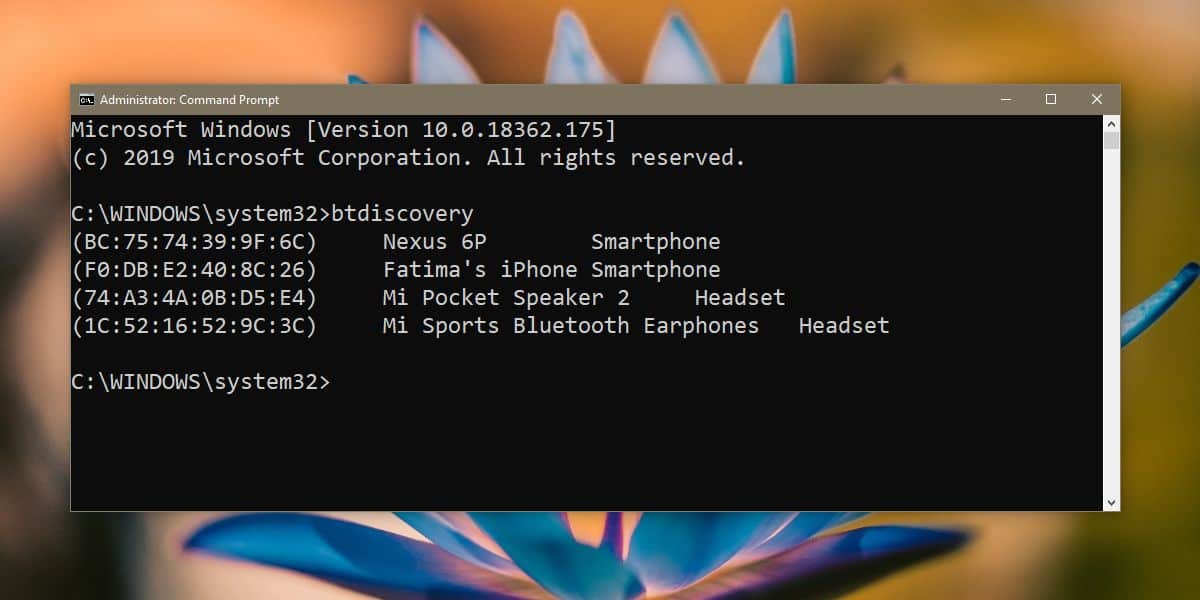
Copia l'indirizzo MAC del dispositivo Bluetooth che desideri connettere tramite un tasto di scelta rapida.
Visita questa pagina di Github e scarica o clona il repository. All'interno troverai diversi file. Il primo file a cui devi accedere è il file mac.txt. Aprilo e incolla l'indirizzo MAC che hai copiato.
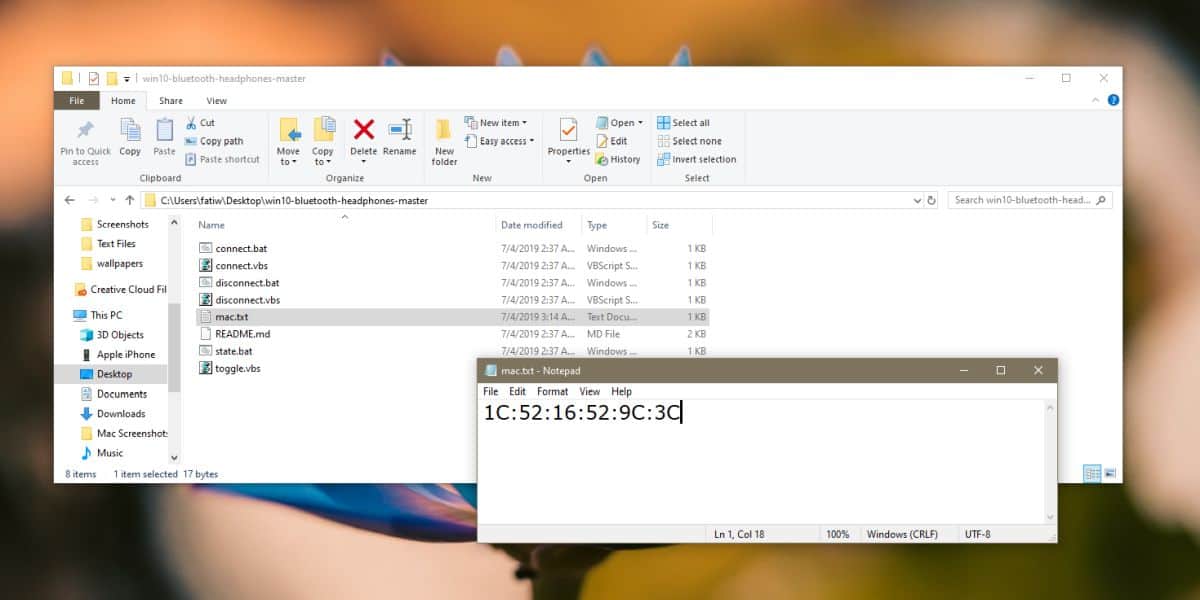
È la maggior parte delle cose fatte. Adesso entriamo in una fase un po '"test". I file includono due tipi di script etichettati "connect" e "disconnect". È possibile utilizzare lo script BAT o lo script VBS per connettere / disconnettere il dispositivo. La parte di test è dove li esegui e vedi quali funzionano meglio. Per me, era il file batch.
Dopo aver capito cosa funziona, crea una scorciatoia per lo script e imposta una scorciatoia da tastiera per eseguirla. Il processo è lo stesso, indipendentemente dal tipo di script.
limitazioni
Questo potrebbe non funzionare per tutti i dispositivi. Inoltre, potrebbe essere necessario del tempo prima che il dispositivo si connetta. In effetti, potrebbe essere necessario così tanto tempo che preferisci utilizzare l'azione rapida Connetti nel Centro operativo per connettere il tuo dispositivo.
Se si desidera utilizzarlo per più dispositivi, sarà necessario copiare / clonare l'intero repository Github per ognuno e impostare l'indirizzo MAC per i dispositivi in ciascun repository.
Se è troppo lento, probabilmente non lo userai maquesto è lo sfortunato problema con i dispositivi Bluetooth. Anche Windows 10 non è in grado di funzionare con tutti. Ha una funzione di batteria che ti consente di visualizzare la percentuale di batteria dei dispositivi Bluetooth ma c'è un'app di terze parti che lo fa meglio.













Commenti